Excel表格恢复历史记录的方法教程
时间:2023-07-20 09:22:24作者:极光下载站人气:266
excel表格是一款非常好用的数据处理软件,
很多小伙伴在需要编辑和处理数据时都会首先选择使用该软件。如果我们在Excel表格中完成的数据的编辑后,忘记保存了,小伙伴们知道具体该如何恢复吗,其实操作方法是非常简单的,只需要进行几个非常简单的操作步骤就可以了,小伙伴们可以打开自己的软件后跟着下面的图文步骤一起动手操作起来,如果小伙伴们还没有office系列办公软件,可以在本教程末尾处进行下载,方便后续的使用。接下来,小编就来和小伙伴们分享具体的操作步骤了,有需要或者是有兴趣了解的小伙伴们快来和小编一起往下看看吧!
操作步骤
第一步:双击打开一个Excel表格进入主页,在左上方点击“文件”;

第二步:在左侧单击切换到“打开”栏;
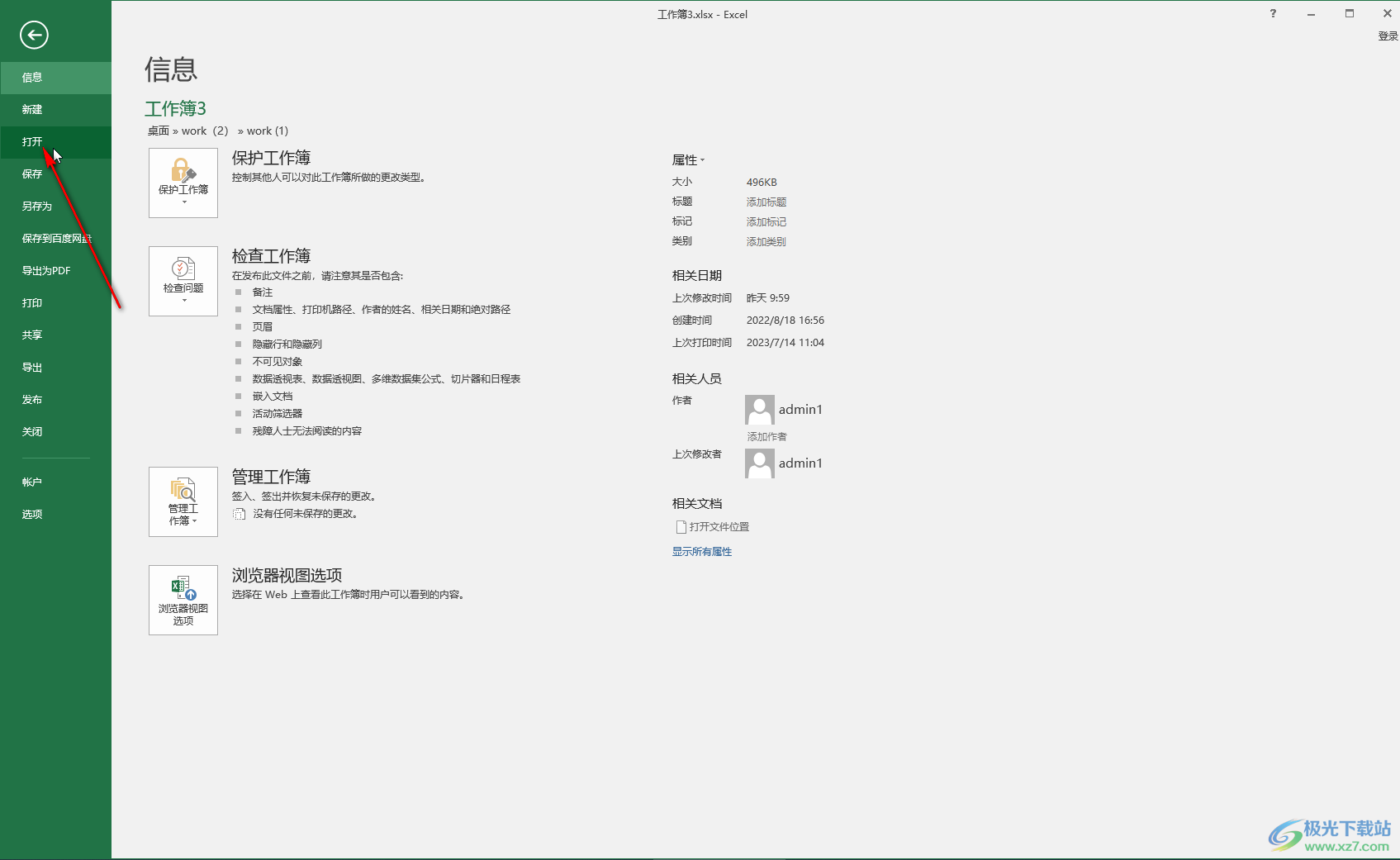
第三步:在“最近”栏可以看到历史记录,点击可以继续进行班级,还可以点击下方的“恢复未保存的工作簿”;
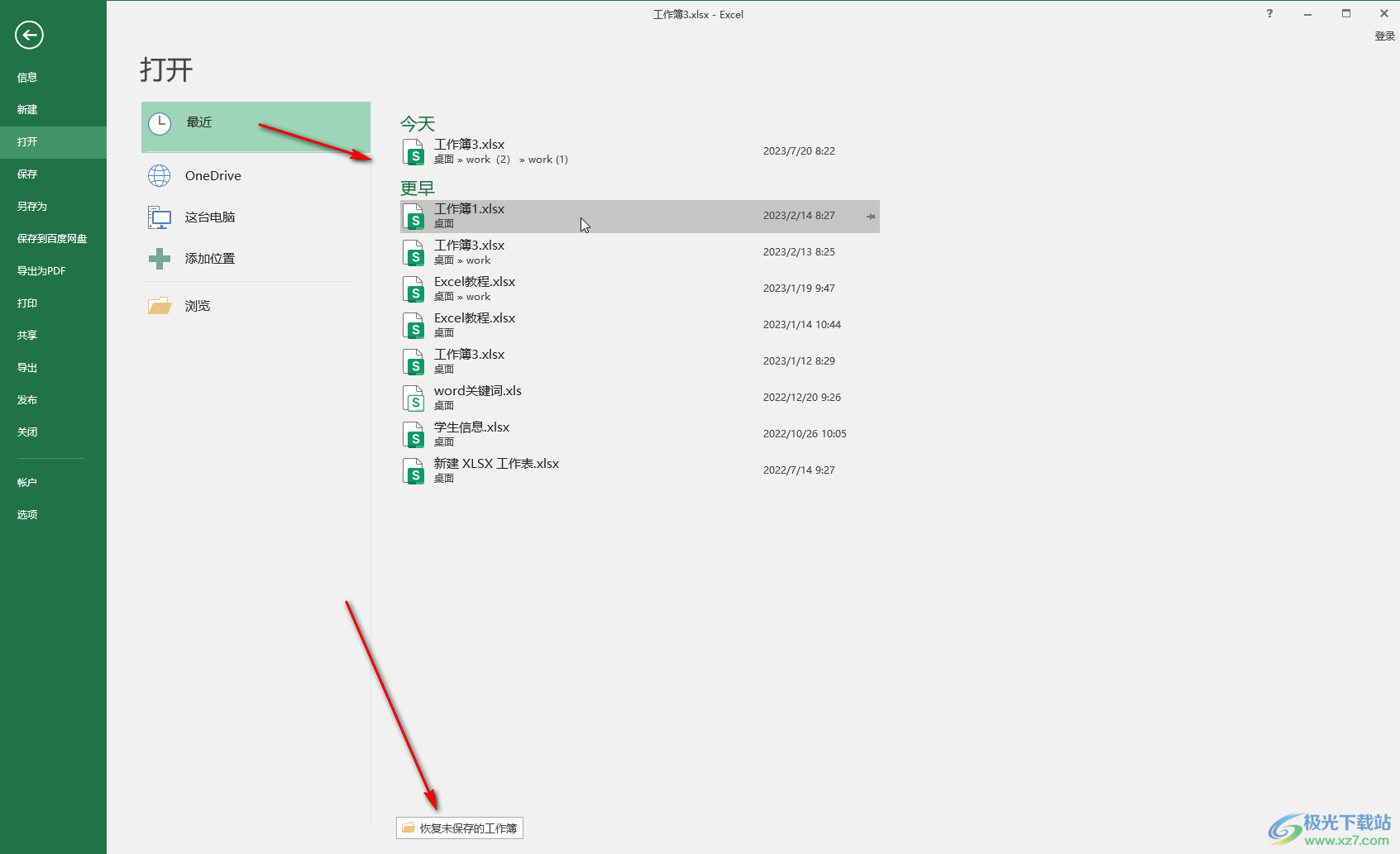
第四步:在打开的窗口中找到需要恢复的文件,可以点击筛选文件格式后快速进行查找,然后点击“打开”;
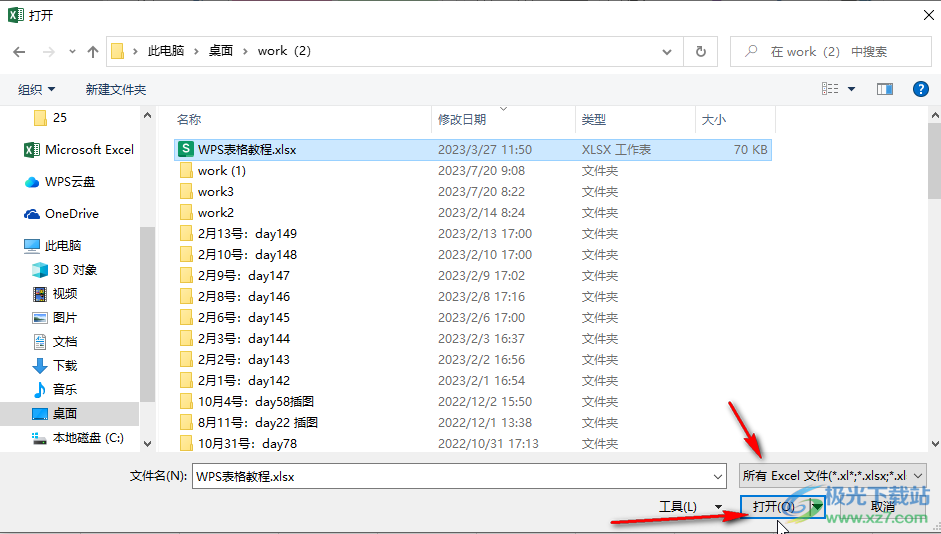
第五步:就可以恢复文件了,编辑完成后点击进行保存就可以了。
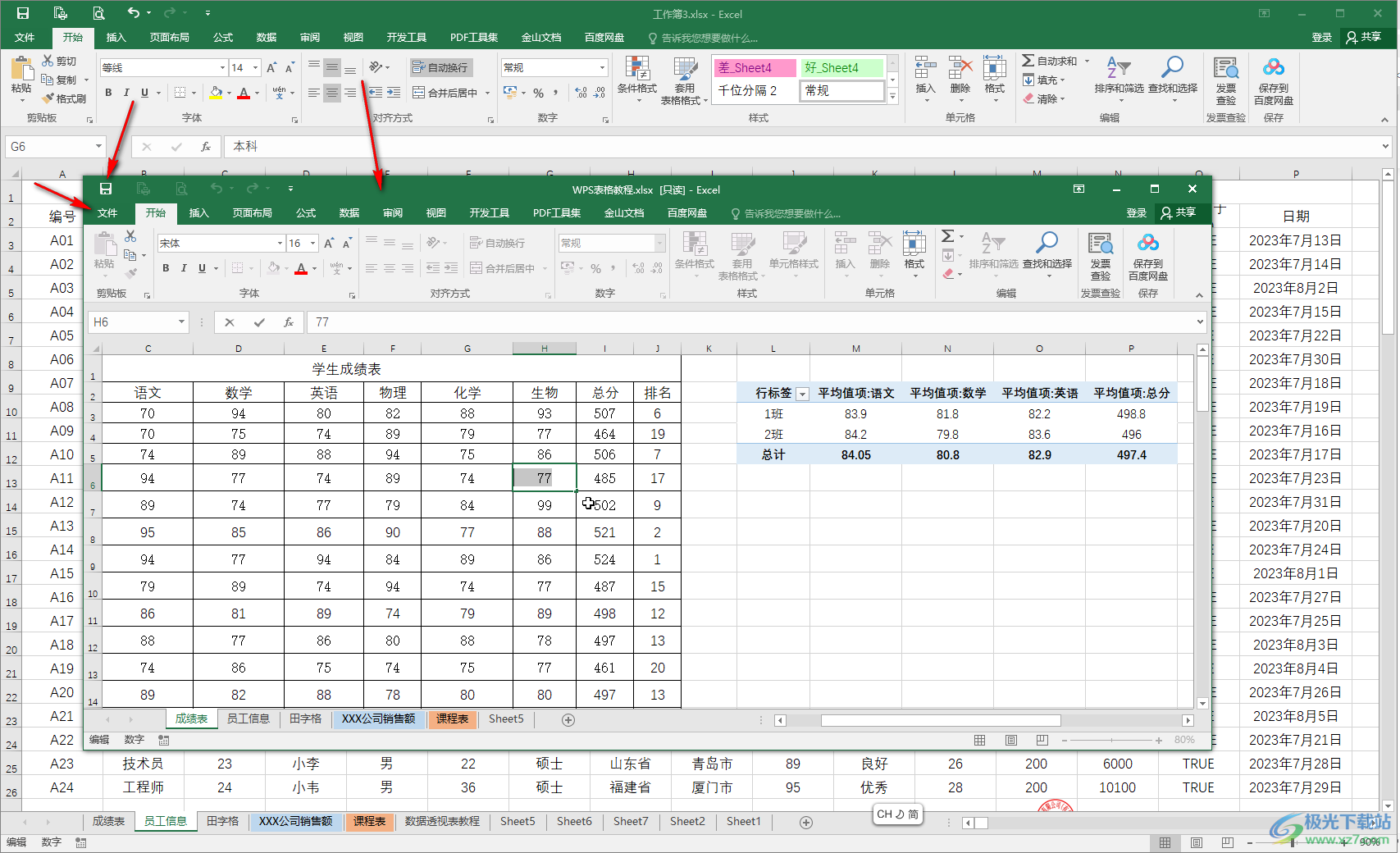
以上就是Excel表格中恢复未保存的文件的方法教程的全部内容了。上面的步骤操作起来都是非常简单的,小伙伴们可以打开自己的软件后一起动手操作起来。

大小:60.68 MB版本:1.1.2.0环境:WinAll, WinXP, Win7
- 进入下载
相关推荐
相关下载
热门阅览
- 1百度网盘分享密码暴力破解方法,怎么破解百度网盘加密链接
- 2keyshot6破解安装步骤-keyshot6破解安装教程
- 3apktool手机版使用教程-apktool使用方法
- 4mac版steam怎么设置中文 steam mac版设置中文教程
- 5抖音推荐怎么设置页面?抖音推荐界面重新设置教程
- 6电脑怎么开启VT 如何开启VT的详细教程!
- 7掌上英雄联盟怎么注销账号?掌上英雄联盟怎么退出登录
- 8rar文件怎么打开?如何打开rar格式文件
- 9掌上wegame怎么查别人战绩?掌上wegame怎么看别人英雄联盟战绩
- 10qq邮箱格式怎么写?qq邮箱格式是什么样的以及注册英文邮箱的方法
- 11怎么安装会声会影x7?会声会影x7安装教程
- 12Word文档中轻松实现两行对齐?word文档两行文字怎么对齐?
网友评论